近年来原神作为一款备受瞩目的开放世界冒险游戏,受到了广大玩家的热烈追捧,而对于使用Windows10系统的玩家们来说,下载并畅玩原神官方PC版成为了一个备受关注的话题。如何在Windows10系统上顺利下载原神官服PC版呢?下面我们将为大家详细介绍下载步骤及注意事项,让大家能够轻松进入这个神秘而精彩的游戏世界。
Windows10如何下载原神官服PC版
具体步骤:
1.打开浏览器百度搜索 "原神", 确认官网无误后点击进入
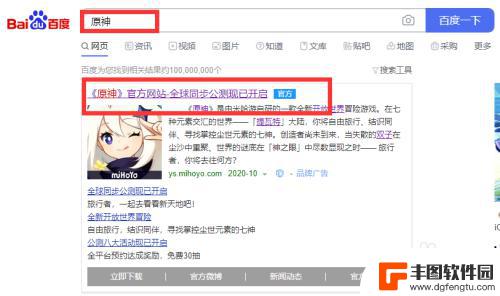
2.点击 "PC端下载", 并将其保存到桌面
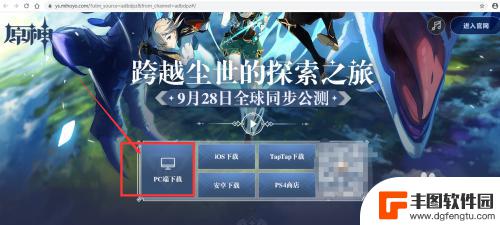
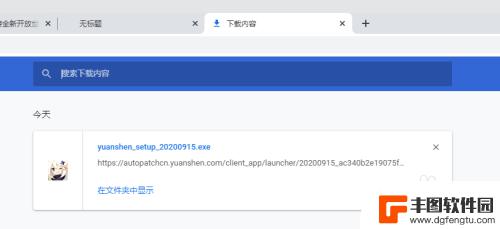
3.双击启动安装程序
勾选 "已阅读并许可"
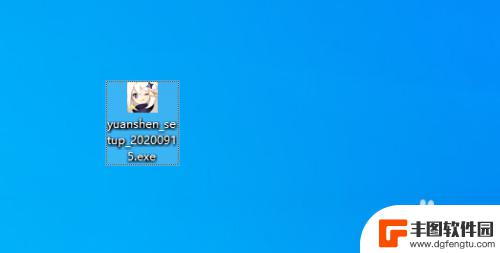
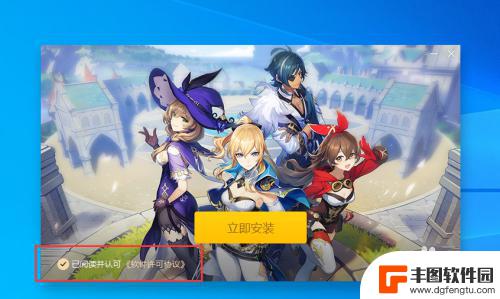
4.点击 "自定义安装"
点击 "更改" 即可选择需要安装的目录
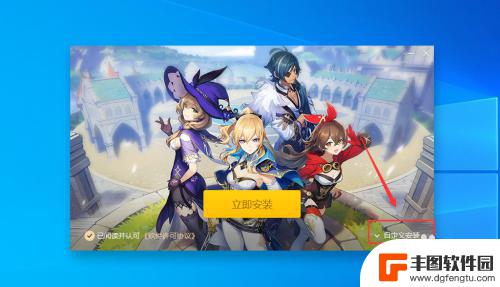
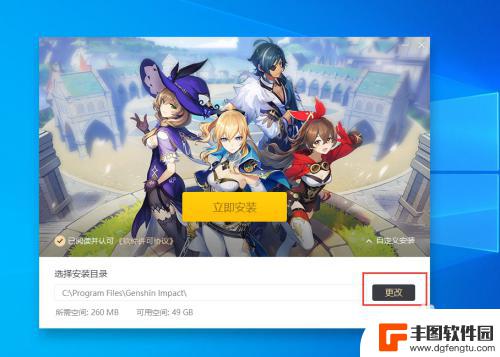
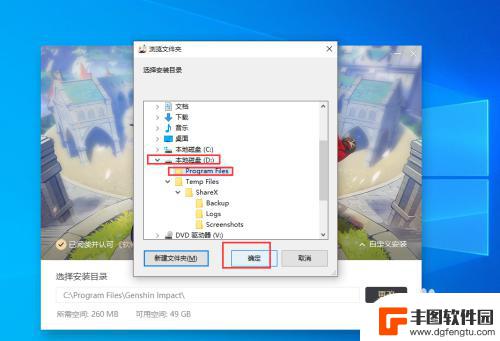
5.点击 "立即安装"
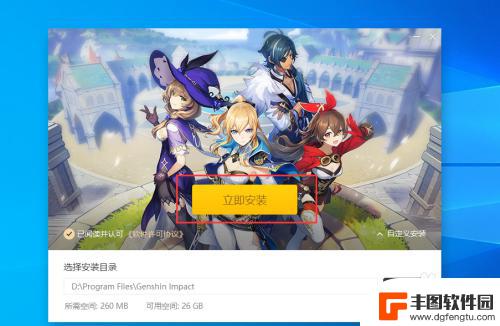

6.点击 "立即打开"
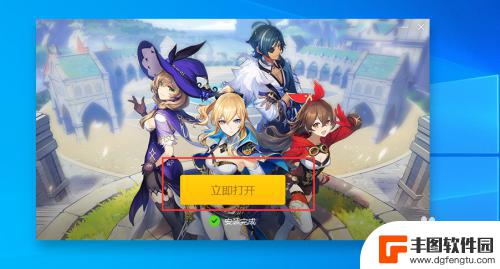
7.点击 "获取游戏", 即开始下载游戏主体
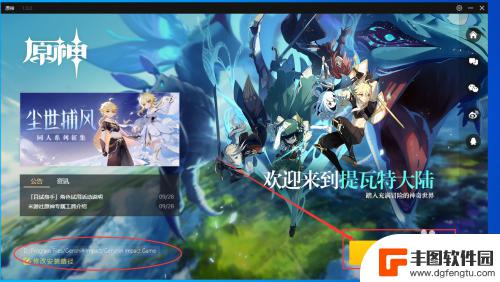
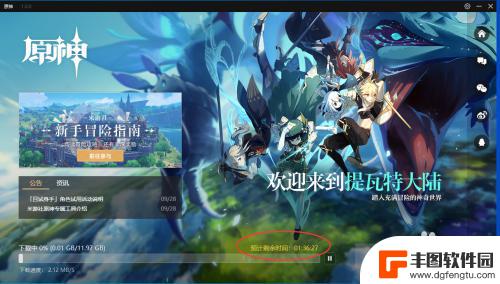
8.至此,安装完毕
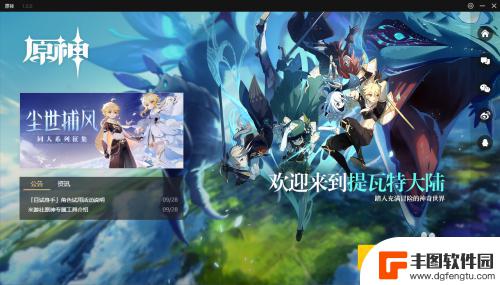
阅读完小编为您整理的Win10原神的详细介绍后,您是否觉得非常简单呢?如果这篇攻略能对大家有所帮助,那么请关注并收藏本站吧!
相关攻略
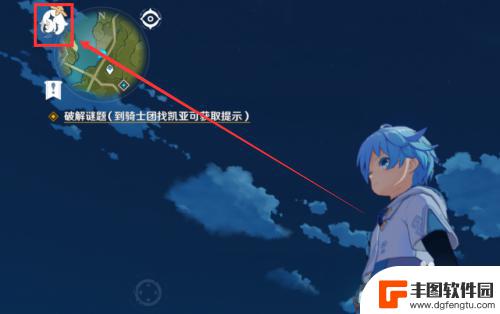
如何加原神客服群 怎样联系原神官方客服
想要加入原神官方客服群并联系官方客服吗?不用担心下面小编为大家详细介绍一下如何加入原神客服群和怎样联系原神官方客服,原神作为一款备受玩家喜爱的游戏,官方客服团队也一直致力于为玩...
2024-04-24 08:21:45
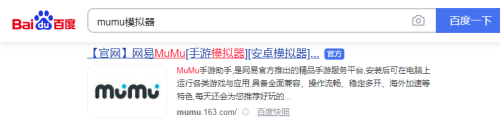
原神可以pc玩吗 电脑玩《原神》攻略
原神是一款备受瞩目的开放世界冒险游戏,许多玩家都想知道是否可以在PC上畅玩这款游戏,事实上玩家们可以通过在PC上下载官方的游戏客户端来体验原神。在PC上玩原神不仅可以享受更加流...
2024-04-01 12:33:42

原神b服比官服爆率高 原神b服爆率比官服高吗
原神B服和官服的爆率一直是玩家们关注的热点话题,有玩家表示在原神B服中获得五星角色和神器的几率更高,而另一些玩家则认为官服的爆率更加优越。究竟原神B服的爆率究竟是高还是低,这个...
2024-03-26 16:48:57

原神b服会和官服合服吗 原神b服和官服可以一起玩吗
原神B服和官服的合并一直是玩家们关注的热点话题,许多玩家都在讨论这个问题,目前官方尚未宣布是否会进行合服,但许多玩家希望能够实现双服合一的梦想。在原神B服和官服可以一起玩这个问...
2024-03-13 13:24:19

尘白禁区怎么区分官服 怎样分辨原神b服和官服
尘白禁区是一款备受玩家热捧的游戏,但在官服和原神b服之间区分并不容易,官服通常由游戏开发商官方运营,提供正版游戏体验。而原神b服则是由第三方搭建的非官方服务器,提供一些特殊的游...
2024-06-21 08:22:03

原神互换 原神官服和b服切换方法
原神互换:原神官服和B服切换方法是一个关于原神游戏的热门话题,原神作为一款备受玩家喜爱的开放世界冒险游戏,拥有着精美的画面和丰富的剧情,吸引了众多玩家的关注。在游戏的不同服务器...
2023-10-16 08:30:12

电脑原神键位介绍 原神pc端按键操作指南
原神是一款热门的开放世界冒险游戏,其PC端操作相比手机端更加灵活和便捷,在玩家体验游戏时,熟练掌握原神PC端的按键操作显得尤为重要。本文将为大家介绍原神PC端按键操作指南,帮助...
2024-11-16 15:42:28

原神胡桃剧情任务 原神手游胡桃传说任务攻略
在原神手游中,胡桃是一个神秘而充满魅力的角色,她的剧情任务更是让玩家们为之着迷,胡桃传说任务是一项引人入胜的任务,玩家需要通过一系列的挑战和谜题来胡桃的神秘身世和故事。在这个任...
2024-11-16 14:30:51
小编精选
电脑原神键位介绍 原神pc端按键操作指南
2024-11-16 15:42:28辐射避难所special详细说明 辐射避难所界面说明
2024-11-16 12:30:34我玩梗贼6妈妈到家前整理好 疯狂梗传妈妈到家前整理好房间攻略
2024-11-16 11:39:13怎么样停车 开车停车的正确方法
2024-11-16 10:15:12干瞪眼玩钱怎么玩 干瞪眼怎么玩技巧
2024-11-16 08:40:02弹射王怎么切换账号 世界弹射物语切换账号步骤
2024-11-15 16:24:38原神璃月山在哪里? 原神璃月山壁坐标
2024-11-15 14:23:10全民钓鱼大师如何钓鱼 欢乐钓鱼大师任务攻略
2024-11-15 11:19:23所谓侠客童子功怎么得 侠客少林童子功属性详解
2024-11-15 10:31:43暖雪如何读取存档 《暖雪》存档位置在哪里
2024-11-15 08:35:26热门游戏